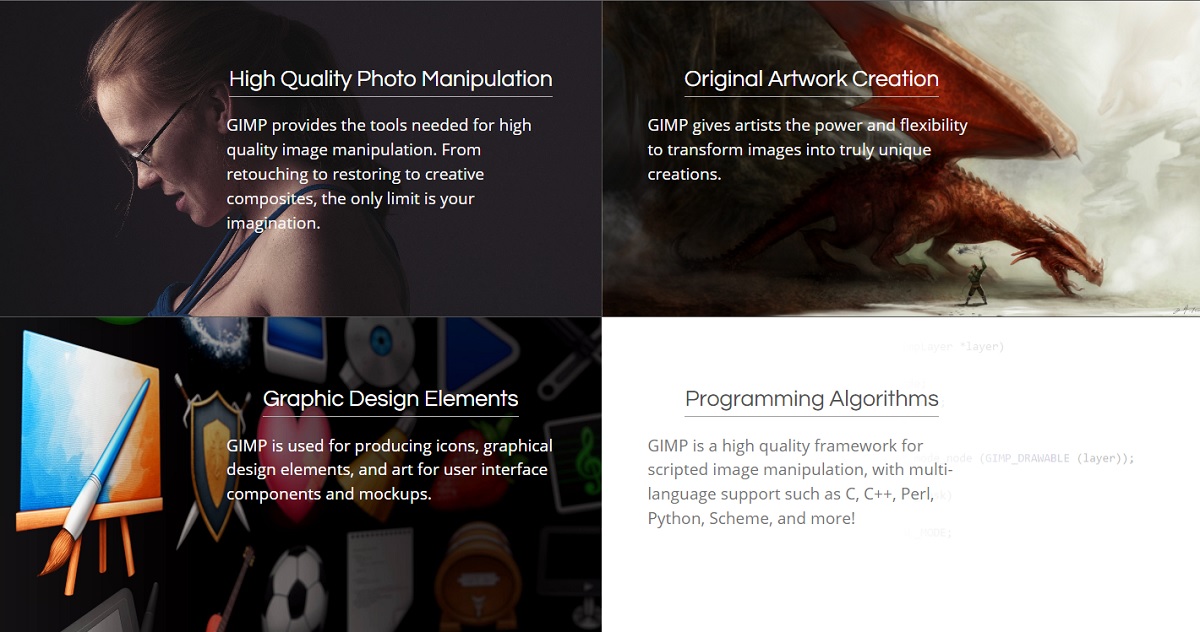Binne jo in fan fan fotografy? Hâld jo fan ôfbyldings bewurkjen? Dan is dit foar jo. Hoewol't tocht wurdt dat jo in ekspert wêze moatte om ôfbyldings te bewurkjen, is de realiteit dat dit net altyd it gefal is. Der binne alternative programma's foar Photoshop, lykas GIMP, dy't tastean jo in maklike ôfbylding bewurkje.
Taheakke oan dit binne de plug-ins, dy't binne ekstra ark dy't kinne wurde ynstalleare op GIMP sadat jo in bettere of gruttere bewurkingsfeardigens hawwe. It bêste fan alles is dat GIMP is fergese software foar fotobewurking.dus gewoan genôch download it om te begjinnen mei it bewurkjen fan jo foto's.
It is wichtich om dúdlik te wêzen dat de nije en meast aktuele ferzje fan GIMP (2.10.32) in protte fan 'e plugins of funksjes hat fan har haadkonkurrint Photoshop. Lykwols, der binne hiel fariearre en nijsgjirrige plug-ins wat kinne jo tafoegje yn GIMP en dat sil tastean jo te meitsje nije feroarings of edysjes oan de ôfbyldings.
Dark Table
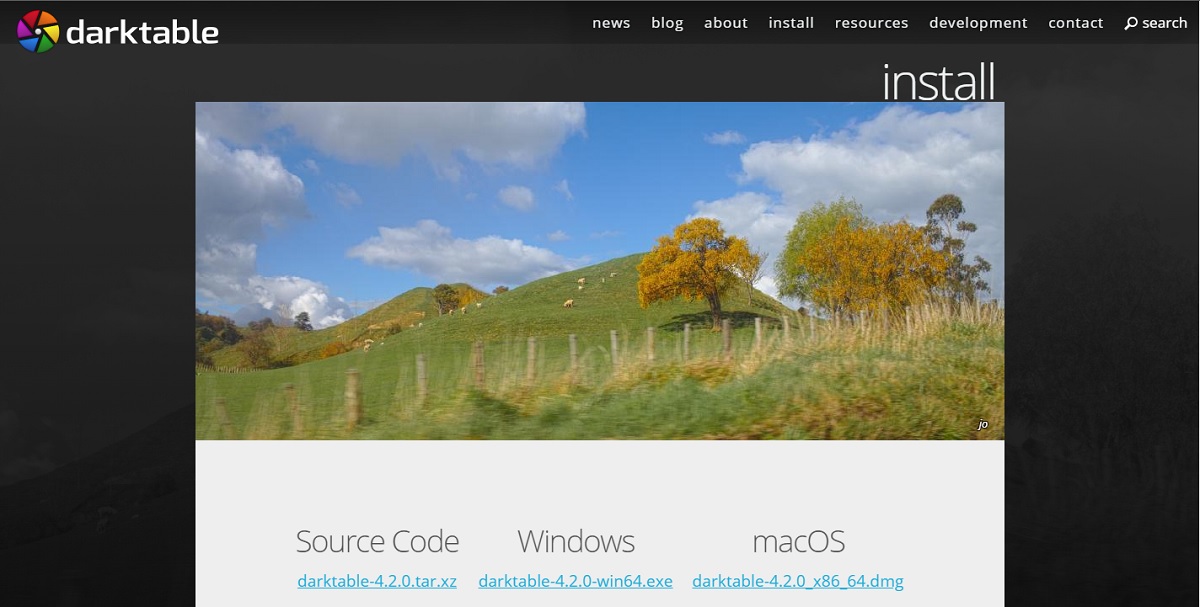
Darktable is ien fan 'e bêste opsjes as jo gewoan begjinne te learen om te bewurkjen. It hat in ienfâldige en yntuïtive interface, heul maklik te brûken. Jo kinne basiswizigingen meitsje oan ôfbyldings sûnder se folslein te feroarjen of te ferneatigjen. It is in fergees ark. Derneist is it ek kompatibel mei RAW-bestannen, dus jo sille gjin problemen hawwe by it bewurkjen fan dit type formaat.
RawTherapee
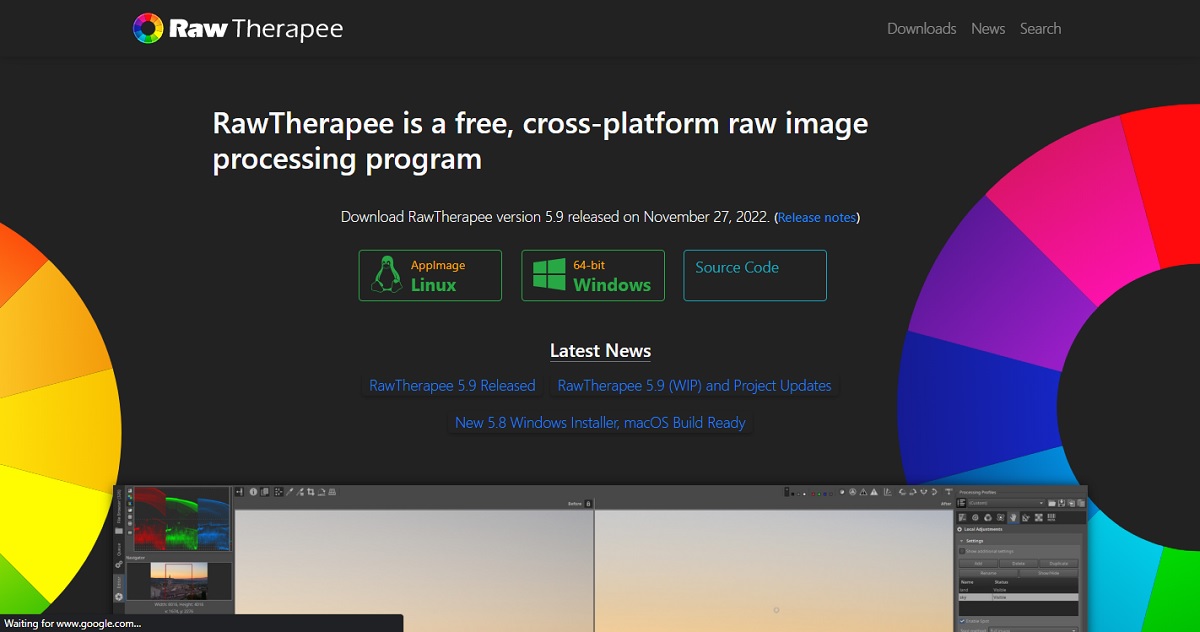
Oars as de foarige, is RawTherapee in wat mear avansearre ark. It is in mear as poerbêst RAW image processor, mei toan mapping opsjes en HDR funksjonaliteit. It is echt rap troch syn workflow wêrmei jo bestannen sûnder problemen kinne ferwurkje en bewurkje, iepenje gewoan in RAW-ôfbylding yn GIMP en it sil automatysk begjinne.
G'MIC
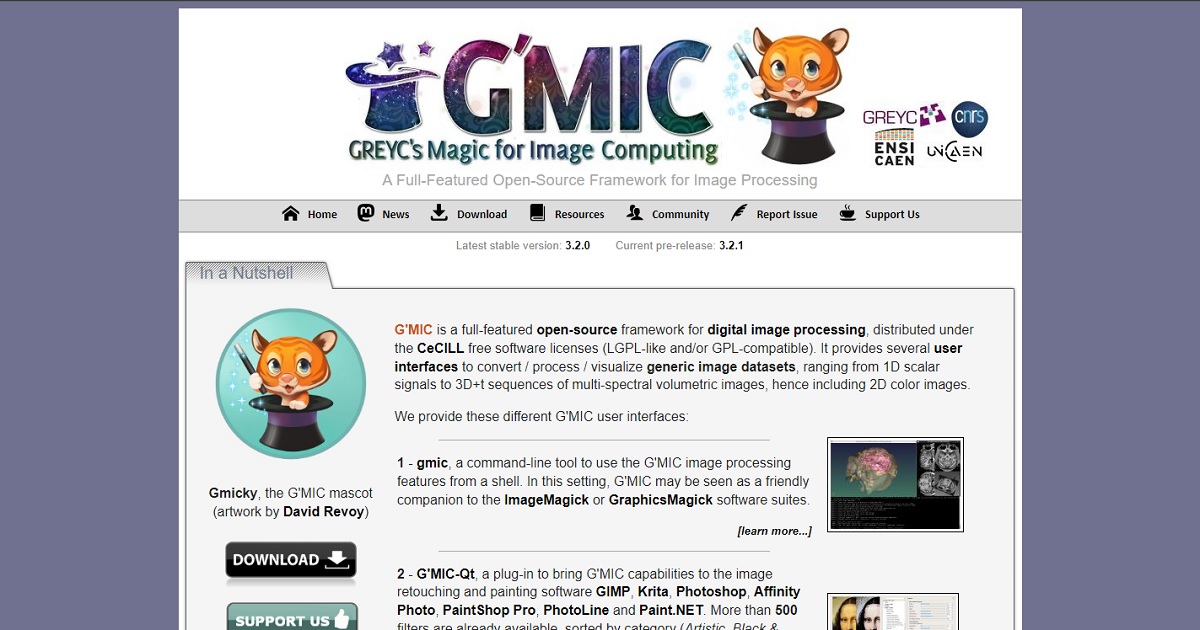
Op it tredde plak hawwe wy G'MIC, sûnder mis ien fan 'e meast ferneamde plug-ins dy't besteane foar GIMP. Dit hat mear as 500 filters dat jo by de hân hawwe foar flugge soarten retouchering yn byldbewurking. Jo kinne ek spielje mei kleurbalâns en bochten, HSL-sliders, metallyske stilen en kleurflekken.
Resynthesizer
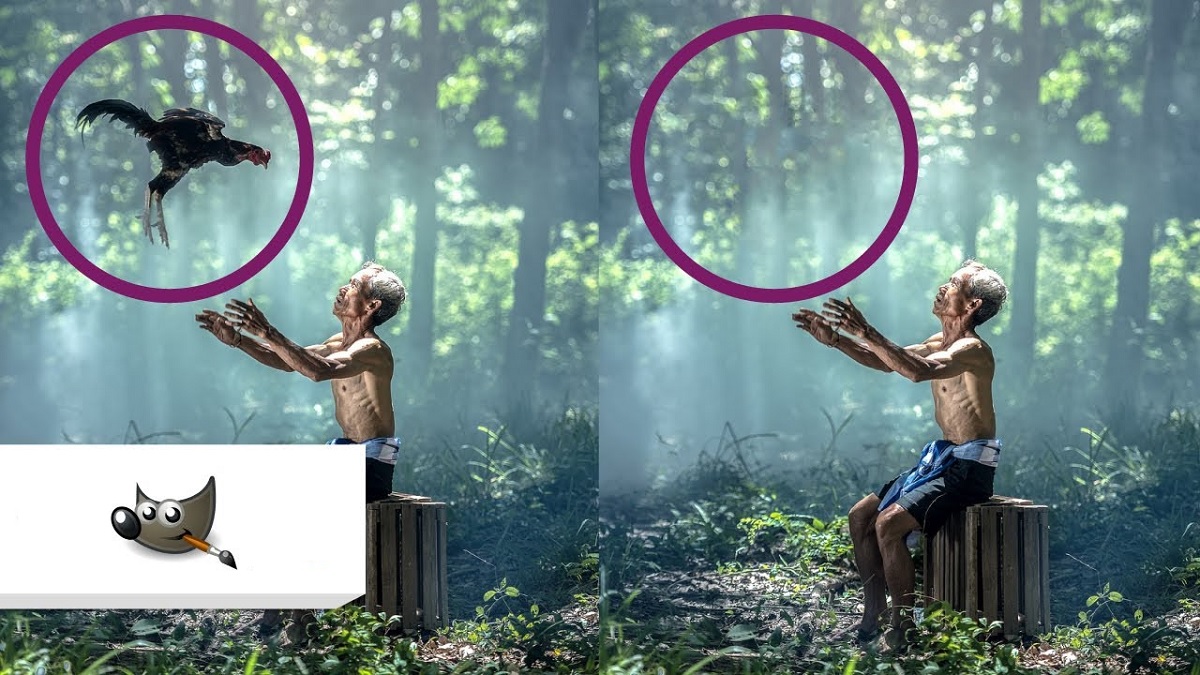
Is it jo bard dat jo in foto meitsje, mar as jo dy sjogge wolle jo der wat fan wiskje? No, Resynthesizer is it perfekte ark foar dit, om't it opfalt as in poerbêst verwijderaar fan objekten yn foto's. Ek, it fuortsmiten fan it yntelligint follet lege ynhâld basearre op it byld.
Dit ark is by steat identifisearje de ynhâld a fan de ôfbylding wurdt fuortsmiten en folje it mei de nedige piksels en patroanen om in goed byld te hawwen. Hoewol it wier is dat Resynthesizer net perfekt is en dat it wat flaters kin meitsje, is de realiteit dat it in heul nuttige opsje is dy't goede resultaten biedt. Sûnder twifel, ien fan 'e bêste plug-ins foar GIMP.
Wavelet Decompose Script-Fu

As wat jo nedich binne om gesichten oan te raken, is Wavelet it perfekte ark foar jo. Dizze GIMP-plug-in is ien fan 'e bêste opsjes dy't jo kinne krije foar it meitsjen fan wizigingen yn dy krekte gebieten. Om dit te berikken, brûkt Wavelet in algoritme dat it mooglik makket om lûd yn foto's te identifisearjen en te ferminderjen.
Fierders is it by steat oanpasse dy ôfbyldingslûden dy't kinne wurde oanmakke troch de kamera sels dy't de foto makke. Jo sille gjin problemen hawwe mei Wavelet, om't it in heul maklik te brûken interface hat en it hat yntelliginsje dy't in protte fan it wurk foar jo docht.
Hugin
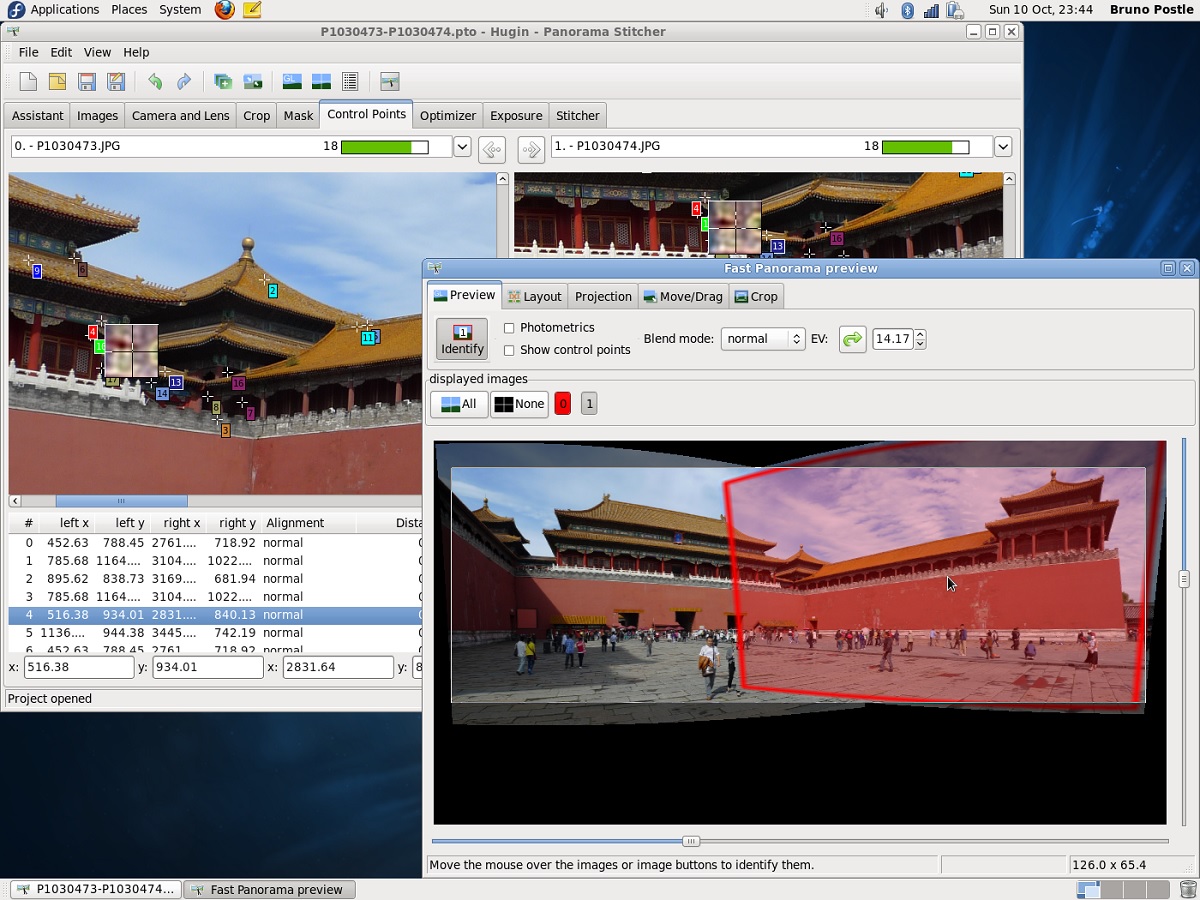
Hâld jo fan panoramyske foto's? Hugin is de perfekte plug-in wêrmei Jo kinne panoramyske ôfbyldings meitsje yn GIMP. Hoe wurket dit? Ienfâldich, Hugin lit jo in panorama generearje dy't bestiet út in searje ôfbyldings dy't jo al earder hawwe hân. Dit korrigearret foar net oerienkommende hoeken, lykas exposures.
Hugin is in heul maklik ark om te brûken, upload gewoan de ôfbyldings en spesifisearje de mienskiplikheden fan elk ien.
Nik Samling
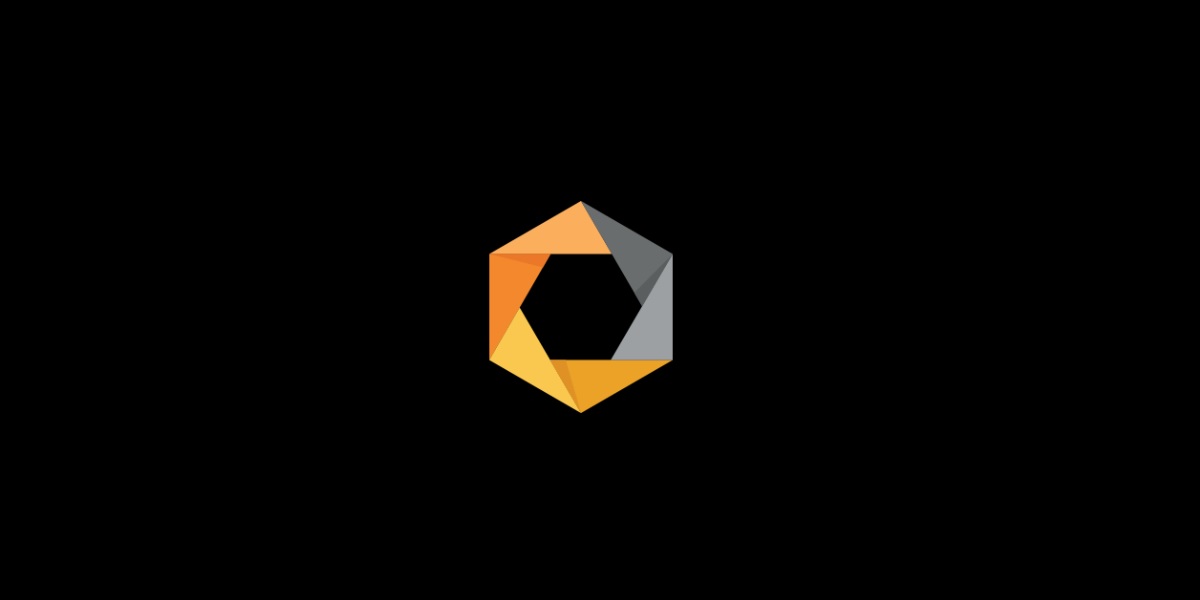
Nik Collection is in ark dat jout ekstra funksjes oan GIMP, Guon fan dizze binne: kleurkorreksje, HDR-ôfbyldingsferwurking, oanmeitsjen fan kreative effekten en spesjalisearre konverzje fan ôfbyldings nei swart en wyt.
It is wichtich om te notearjen dat hjoed Nik Collection heart by DoX en is in betelle ark. Dochs, âlde en frije ferzjes binne noch beskikber dy't jo kinne downloade.
BIMP
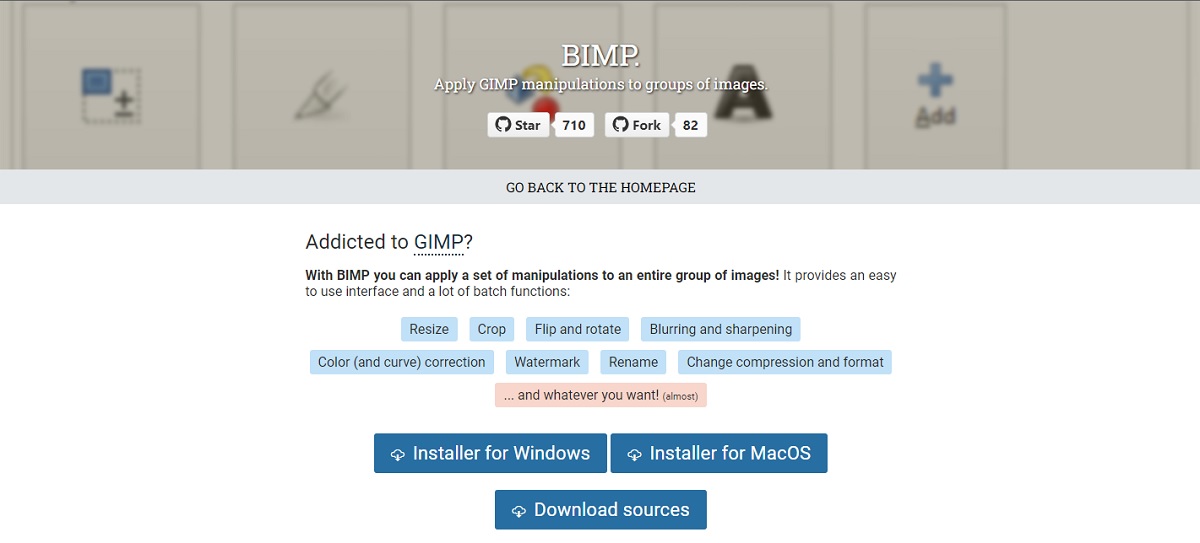
Moatte jo ferskate ôfbyldings tagelyk bewurkje? BIMP is de perfekte GIMP-plug-in foar jo. dit ark kinne jo ferskate foto's tagelyk bewurkje. Jo kinne de grutte feroarje, draaie, snije of in wettermerk meitsje en it tagelyk op 'e ôfbyldings pleatse.
BIMP is echt wichtich, lykas it GIMP sels komt net mei dizze opsje foar bewurkjen fan batchôfbyldings.. Sa kinne jo wurkje tiid besparje en mooglike flaters foarkomme.
lensfun
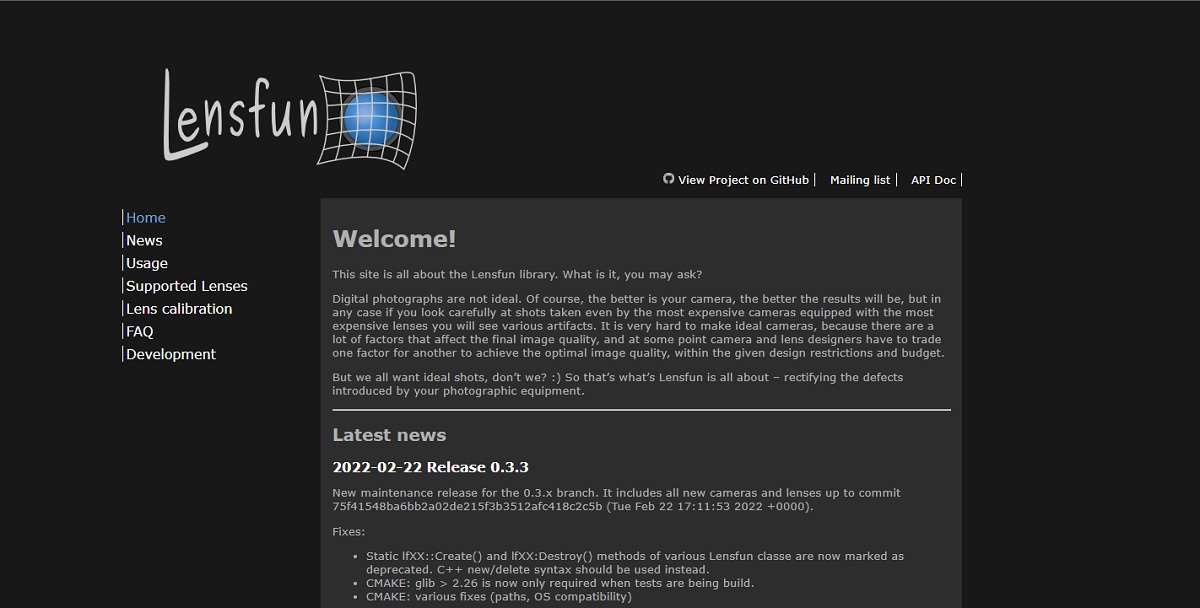
Lensfun is in plug-in wêrmei jo oplosse elts probleem ferbân mei lens ferfoarming. Jo kinne ferfoarming of vignettering korrigearje, om't it yn steat is om automatysk te detektearjen hokker kamera jo brûke, it type lens dat it hat, en ynformaasje oerienkomt mei de ôfbylding.
Liquid Rescale
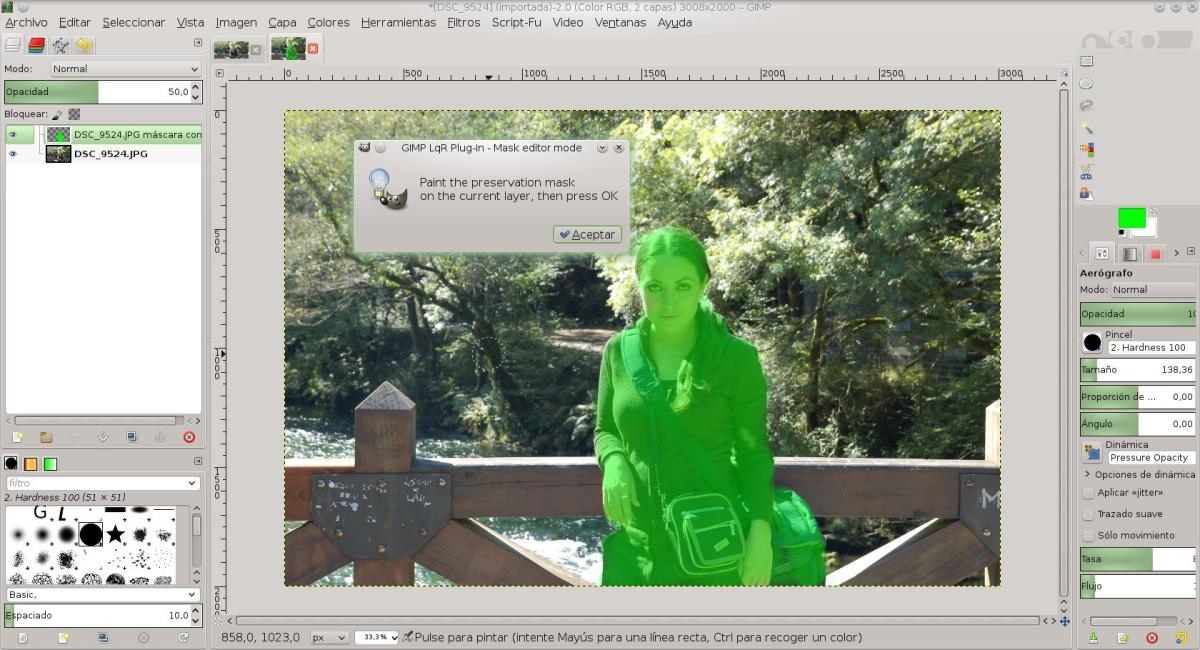
Liquid Rescale is, sûnder twifel, ien fan 'e must-have plug-ins dy't jo moatte hawwe yn GIMP. Dit ark brûkt in algoritme dat analysearret de ôfbylding om de grutte of aspektferhâlding te feroarjen. Bêste fan alles, it docht sûnder fersteuringen te generearjen op 'e minsken of objekten dy't op 'e foto ferskine. Dêrby moat opmurken wurde dat de reskaling is automatysk.
Op dizze manier, jo kinne in ôfbylding útwreidzje of oanpasse wêryn in persoan of in objekt ferskynt midden yn in lânskip of bepaalde eftergrûn. Sûnt, Liquiq Rescale is yn steat om it silhouet fan 'e persoan en it objekt te identifisearjen en it te ûnderskieden fan' e rest fan 'e foto, sadat de oanpassing of stretch tapasse mei respekt foar de rest fan' e eleminten binnen de foto en it oanpart hâlde.
Preguntas frecuentes

Hoewol GIMP-plug-ins binne hast allegear maklik te brûken en frij nuttich, der binne altyd fragen as jo begjinne mei it brûken fan dit ark. Guon fan harren fariearje fan wêr't plug-ins kinne wurde downloade, nei hoe't se se ynstallearje, oant wêr't se op jo kompjûter wurde opslein.
Wêr kinne jo GIMP-plugins downloade?
Download plugins foar GIMP It is in bytsje fan in yngewikkelde baan.. Dit komt om't d'r ferskate siden binne wêr't jo se kinne downloade, en guon fan harren binne miskien net betrouber of kinne jo net tagong krije ta de juste plug-in.
Wy riede lykwols oan om te sykjen op Google en tagong ta offisjele websiden fan guon fan 'e plug-ins sadat jo se dêrwei kinne downloade.
Hoe kinne jo GIMP-plugins ynstallearje?
Plug-ins kinne op twa manieren ynstalleare wurde: automatysk of hânmjittich. Lykas de namme seit, de foarm automatyske is de maklikste, om't as jo ienris it bestân ynladen hawwe en it fûn hawwe, moatte jo der mar dûbelklikke op en de plug-in sil ynstalleare wurde as wie it in ûnôfhinklik programma.
No de foarm hânlieding is yngewikkelder, om't de plug-in meastentiids komprimearre wurdt yn in .zip-bestân, dus jo moatte it útpakke en bewarje. Wy riede oan om it op in plak te pleatsen dat maklik te finen is (it kin in buroblêd wêze).
Dêrnei moatte jo GIMP iepenje. Hâld der rekken mei dat it is wichtich dat jo witte oft it binne "py" of "smc" triemmen. Dit is om't it proses om de plug-in ta te foegjen ferskilt ôfhinklik fan dit.
As jo dit witte, moatte jo nei "Foarkarren" gean en klikke op "Mappen". As it bestân "py" type is, moatte jo klikke op "Plugins". Mar as se type "smc" binne, moatte jo klikke op "skripts".
Uteinlik sille jo twa mappen kinne sjen. Selektearje "Brûkers" en klik op "Litaasje fan bestân sjen litte yn triembehearder". Ferpleats dan de unzipped triemmen nei de map en GIMP opnij starte sadat jo se brûke kinne.
Wêr wurde GIMP-plugins standert bewarre neffens jo bestjoeringssysteem?
Hâld der rekken mei dat plug-ins standert wurde opslein op ferskate plakken ôfhinklik fan it bestjoeringssysteem dat jo hawwe: Windows, MAC of Linux.
En Windows, plug-ins wurde normaal opslein yn 'e map "Program Files". As jo dêr binne, moatte jo sykje nei de map mei de namme "lib \ gimp \ * ferzje * \", en klikje dan op 'plugins'.
As jo eigner MAC it is makliker te finen, om't alle crips op itselde plak downloade wurde: '/Applications/GIMP.app/Contents/Resources/share/gimp/2.0/scripts/' en útfierbere plugins yn it paad '/Applications/GIMP .app/Contents /Resources/lib/gimp/2.0/plug-ins/', wylst partikuliere meastentiids opslein wurde yn '$HOME/Library/Application Support/GIMP/2.8/plug-ins/'.
No as jo brûke linux, moatte jo sykje nei de ferburgen map mei de namme "* paad nei thúskatalogus * / .gimp - * ferzje *".